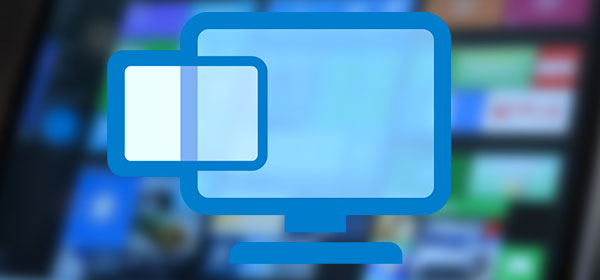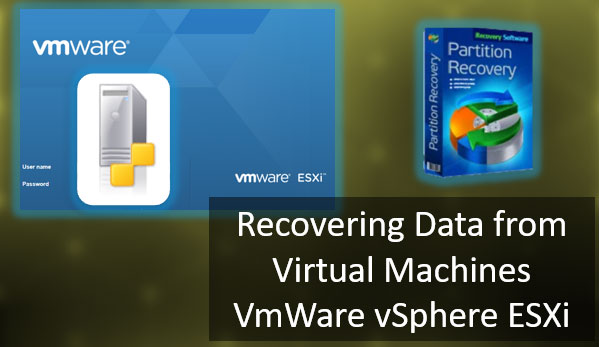Comment récupérer des données à partir d’une clé USB ? Que les fichiers aient été supprimés par erreur, supprimés par une autre personne, perdus à la suite du formatage de la clé sans sauvegarde préalable, supprimés à la suite d’une défaillance système ou logicielle, ou devenus inaccessibles en raison d’un dysfonctionnement de la clé USB elle-même — ce guide présente des solutions pour chacun de ces cas.

Contenu
- Récupération de données supprimées sur une clé USB
- Récupération de données après le formatage d’une clé USB
- Récupération des données lorsque le système demande de formater la clé USB
- Récupération des données depuis une clé USB en RAW
- Récupérer des données lorsque la clé USB n’est pas détectée par l’ordinateur
- Récupération de données à partir d’une clé USB endommagée
Récupération de données supprimées sur une clé USB
Si les fichiers ont été supprimés par l’utilisateur, utilisez un logiciel de récupération de données. Sous Windows, commencez par des outils gratuits — par exemple l’utilitaire intégré Windows File Recovery. Il prend en charge tous les systèmes de fichiers reconnus par Windows : NTFS, ReFS, FAT et exFAT.
Si des outils comme Windows File Recovery ne parviennent pas à restaurer les fichiers, utilisez une application de récupération de données plus avancée. Ces solutions sont généralement payantes et plus efficaces. Elles peuvent récupérer des données même dans des situations complexes :
- lorsque les données ont été supprimées il y a longtemps ;
- lorsque des fichiers ont disparu à la suite d’un plantage système ou logiciel ;
- après un formatage, un repartitionnement, une corruption du système de fichiers, etc.
Un exemple d’une telle application est RS Partition Recovery. Elle récupère des données depuis des clés USB ainsi que d’autres supports de stockage internes et externes. Elle prend en charge des systèmes de fichiers non seulement utilisés par Windows, mais pratiquement tous les systèmes existants.
Téléchargez et installez le logiciel.

Logiciel de récupération de données tout-en-un
Suivez l’assistant de récupération qui se lance automatiquement.
Dans la liste des disques, sélectionnez la clé USB.
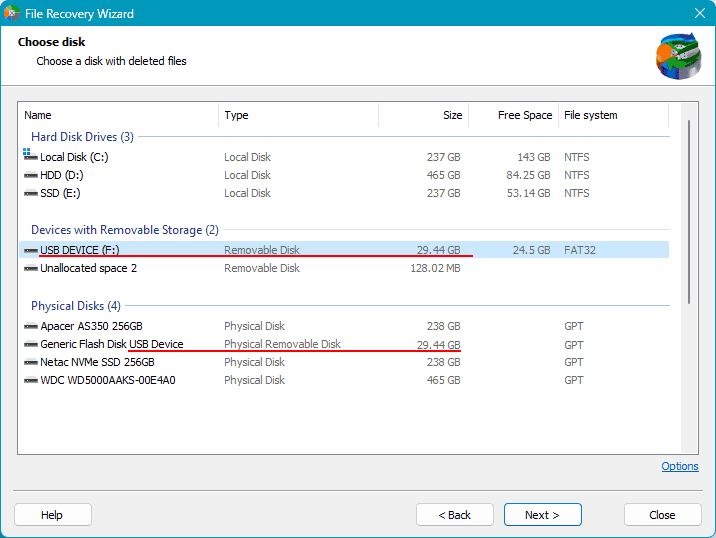
Choisissez ensuite l’un des deux types d’analyse.
L’analyse rapide est rapide et adaptée pour extraire des données inaccessibles depuis le système d’exploitation et pour des fichiers récemment supprimés.
L’analyse complète est plus longue mais plus efficace. À utiliser pour les cas complexes : suppression accidentelle, formatage du support, endommagement du système de fichiers (RAW), etc.
Dans tous les cas, vous pouvez commencer par une analyse rapide. Si les données recherchées ne sont pas trouvées, relancez la récupération avec une analyse complète.
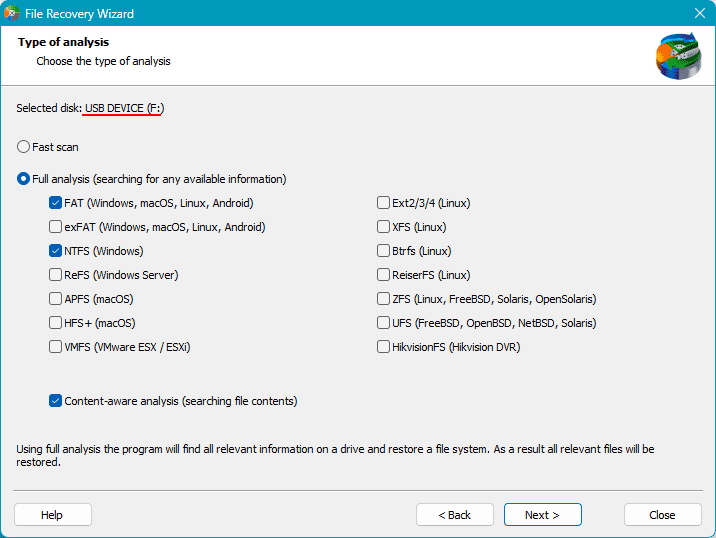
Les résultats de l’analyse s’affichent ensuite. Les éléments supprimés sont marqués d’une croix. Sélectionnez les fichiers ou dossiers nécessaires puis cliquez sur Recover.
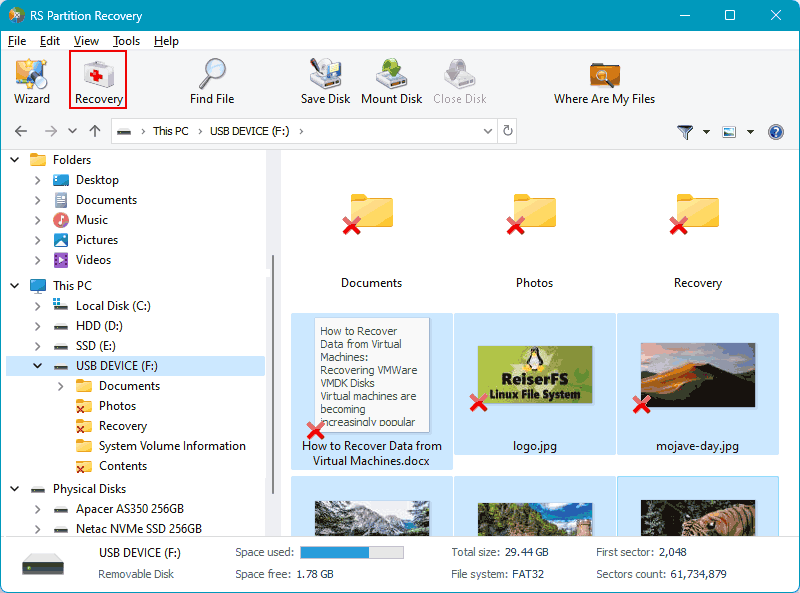
Choisissez le mode d’enregistrement des données et poursuivez. Important : indiquez une destination différente du périphérique source. Enregistrez les données restaurées ailleurs que sur la clé USB à partir de laquelle vous effectuez la récupération.
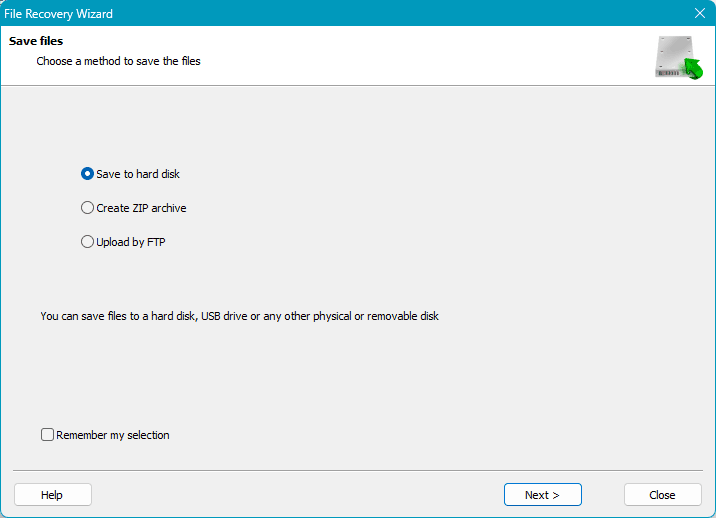
C’est tout : les fichiers seront disponibles à l’emplacement choisi.
Récupération de données après le formatage d’une clé USB
Comment récupérer des données après le formatage d’une clé USB ? Si le support a été formaté, commencez par utiliser des outils gratuits de récupération. Si cela ne fonctionne pas, passez à un logiciel de récupération de données plus performant.
Dans ce cas, suivez la même procédure que celle décrite dans la première section.
Les scénarios ci-dessus supposent que la clé USB est saine et opérationnelle. Examinons ensuite les situations où la clé USB présente des problèmes.
Récupération des données lorsque le système demande de formater la clé USB
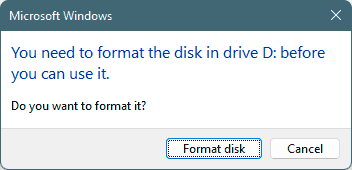
Ce cas se produit généralement lorsque la clé USB a été formatée avec un système de fichiers non pris en charge par le système d’exploitation utilisé. En conséquence, le volume et son contenu sont inaccessibles.
L’accès peut être rétabli en utilisant un système d’exploitation qui prend en charge le système de fichiers du support. À défaut, il convient d’installer dans l’OS actuel un pilote apportant la prise en charge du système de fichiers requis.
Il est également possible d’utiliser RS Partition Recovery pour extraire les données. Suivez les étapes décrites dans la première section.
Récupération des données depuis une clé USB en RAW
Comment récupérer les données si la clé USB est inaccessible ? Dans ce type de situation, elle apparaît généralement comme un périphérique RAW, ce qui signifie que le système de fichiers est gravement endommagé ou absent.
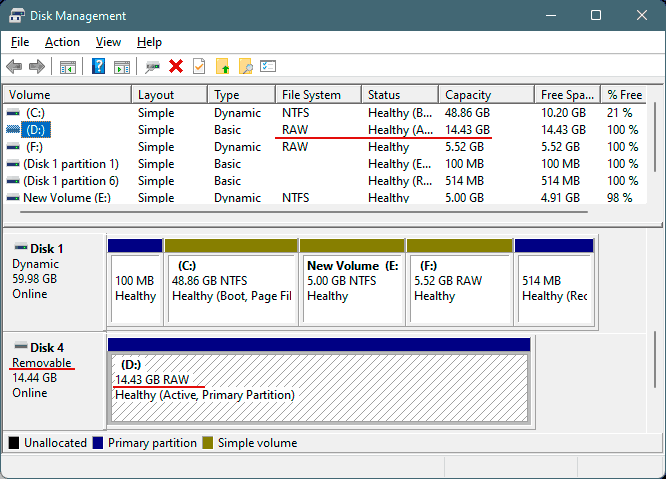
Sous Windows, commencez par exécuter chkdsk afin de vérifier la présence d’erreurs de système de fichiers sur le lecteur.
Si cela ne suffit pas, vous ne pourrez pas accéder à un lecteur en RAW. Dans ce cas, extrayez les données à l’aide d’outils tels que RS Partition Recovery. Suivez les étapes décrites dans la première section.
Remarque : après l’extraction des données, une clé USB en RAW peut généralement être restaurée pour une utilisation ultérieure. Consultez « Récupérer une clé USB après un formatage infructueux » pour plus de détails.
Récupérer des données lorsque la clé USB n’est pas détectée par l’ordinateur
Comment récupérer des données si la clé USB n’est pas détectée par l’ordinateur ? Commencez par traiter la cause du dysfonctionnement. Idéalement, rétablissez l’accès normal au support ; à défaut, utilisez un logiciel de récupération de données.
Pour faire apparaître la clé USB dans Windows, commencez par Rechercher les modifications sur le matériel dans le Gestionnaire de périphériques. Ouvrez le Gestionnaire de périphériques via la recherche système ou le menu Win+X, puis cliquez sur Rechercher les modifications sur le matériel. La clé doit s’afficher sous Lecteurs de disque.
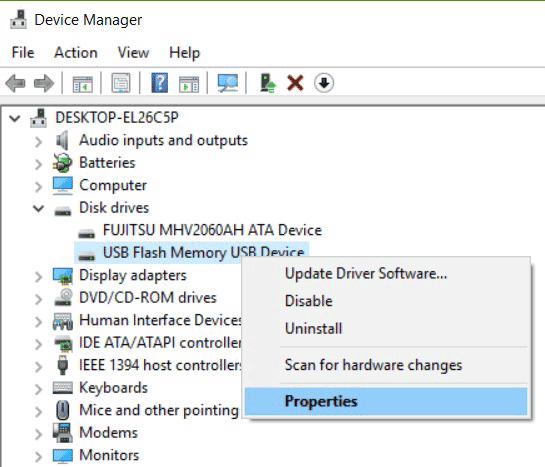
Si elle n’apparaît toujours pas, essayez les actions suivantes :
- Redémarrez l’ordinateur ; le problème peut être propre à la session en cours du système d’exploitation ;
- Branchez la clé USB sur un autre port. Si elle est connectée à un port du panneau avant, raccordez-la directement à un port USB arrière de la carte mère. Si elle passe par un hub USB ou une rallonge, branchez-la directement au PC ou à l’ordinateur portable. Testez des ports USB 3.0 et USB 2.0 ;
- Vérifiez si le système d’exploitation a attribué une lettre de lecteur. Le cas échéant, attribuez une lettre de lecteur ;
- Mettez à jour le pilote de la clé USB ; le problème peut être dû à un pilote de périphérique USB défectueux ;
- Analysez l’ordinateur à la recherche de logiciels malveillants ; certains malwares peuvent bloquer l’accès aux périphériques USB ;
- Testez la clé USB sur un autre ordinateur, dans un environnement WinPE ou depuis un support Linux Live. Le problème peut provenir du système d’exploitation (build instable, mise à jour/installation échouée, etc.).
La clé USB peut également ne pas être détectée si elle n’est pas partitionnée. Dans ce cas, commencez par récupérer les données avec un logiciel tel que RS Partition Recovery en suivant les étapes de la première section. Ensuite, créez une partition pour réutiliser le support.
Récupération de données à partir d’une clé USB endommagée
Comment récupérer des données si la clé USB est endommagée ? Procédez comme suit :
- Démontez la clé USB et retirez tout débris ;
- Inspectez l’ensemble des contacts internes ; si l’un d’eux est dessoudé, ressoudez-le ;
- Placez la clé dans un sac hermétique et mettez-la au congélateur pendant une heure ;
- Reprogrammez le micrologiciel du contrôleur.
Si vous parvenez au moins à faire reconnaître la clé USB par le système d’exploitation, il sera alors possible de récupérer les données avec un logiciel tel que RS Partition Recovery en suivant les étapes dans la première section.
Si la clé USB ne peut pas être réparée, contactez un service professionnel de récupération de données.